【进阶】使用Jenkins生成并展示测试报告
发布时间: 2024-06-26 00:46:05 阅读量: 217 订阅数: 129 


Jenkins发送测试报告邮件过程详解
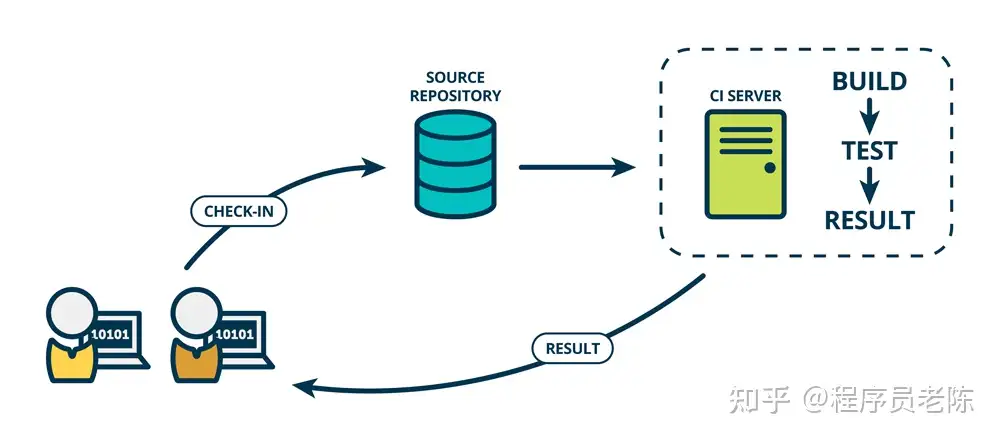
# 1. Jenkins简介**
Jenkins是一款开源的持续集成(CI)工具,用于自动化软件开发流程,包括构建、测试和部署。它通过一系列插件提供广泛的功能,包括测试报告生成。
# 2. Jenkins测试报告生成
### 2.1 Jenkins插件配置
#### 2.1.1 安装和配置测试报告插件
1. 登录Jenkins仪表盘,导航至“管理Jenkins”>“管理插件”。
2. 在“可用”选项卡中搜索“测试报告”插件,并单击“安装”。
3. 安装完成后,单击“管理插件”>“已安装”选项卡,找到“测试报告”插件。
4. 单击“配置”按钮,输入插件的配置选项。
5. 在“报告类型”部分,选择要生成的报告类型,例如JUnit、TestNG、Cucumber等。
6. 在“报告文件”部分,指定测试结果文件的路径。
7. 单击“保存”以应用更改。
#### 2.1.2 报告生成器选择
Jenkins提供多种报告生成器,用于生成不同格式的报告。
- **JUnit Report Generator:**生成JUnit XML格式的报告。
- **TestNG Report Generator:**生成TestNG XML格式的报告。
- **Cucumber Report Generator:**生成Cucumber JSON格式的报告。
- **HTML Publisher Plugin:**生成HTML格式的报告,提供交互式可视化和导航。
选择报告生成器时,请考虑测试框架和所需的报告格式。
### 2.2 测试报告配置
#### 2.2.1 测试结果收集和发布
1. 在Jenkins作业配置中,添加“发布测试结果”构建步骤。
2. 在“测试报告结果”字段中,指定要发布的测试结果文件路径。
3. 在“报告类型”字段中,选择与安装的插件相对应的报告类型。
4. 单击“保存”以应用更改。
#### 2.2.2 报告模板和格式化
Jenkins允许自定义报告模板和格式化。
- **报告模板:**可以在“管理Jenkins”>“管理插件”>“已安装”>“测试报告”中配置报告模板。
- **格式化:**可以通过在“发布测试结果”构建步骤中指定“报告格式化”选项来应用格式化。
### 2.3 报告生成实践
#### 2.3.1 创建测试任务并生成报告
1. 创建Jenkins测试任务,指定测试框架、测试脚本和测试环境。
2. 在任务配置中,添加“发布测试结果”构建步骤。
3. 运行测试任务,生成测试报告。
#### 2.3.2 报告查看和分析
1. 测试任务完成后,单击“测试报告”选项
0
0





